Как выбрать компьютер для ученика
Сегодня школьнику нужны не только учебники, тетрадки, ручки и карандаши. Ребёнку для полноценного обучения нужен компьютер. Подготовить доклад с презентацией, написать реферат, изучить азы программирования, уметь обрабатывать аудио и видео — это далеко не полный список задач, с которыми предстоит встретиться вашему ребёнку в школьной программе. Какой компьютер для этого выбрать, какими минимальными параметрами он должен обладать? Давайте разбираться вместе.
Существует три основных вида компьютеров: ноутбук, моноблок, стационарный компьютер.
Ноутбук — занимает мало места, можно носить с собой и работать в любых условиях. Для школьника это не всегда актуально. У ученика должно быть своё удобное рабочее место для подготовки школьных заданий как на бумаге (в тетради), так и на компьютере. Кроме того, при работе на ноутбуке ученик будет сидеть в неудобной позе, что может привести к нарушению осанки.
Ещё один недостаток — современные ноутбуки практически невозможно апгрейдить, а значит каждые 4-5 лет придётся покупать новый. Да и стоит хороший ноутбук дороже равного ему по характеристикам стационарного ПК.
Моноблок — монитор и системный блок в одном корпусе. Улучшать его также проблематично, как и ноутбук. Для школьника мало подойдёт.
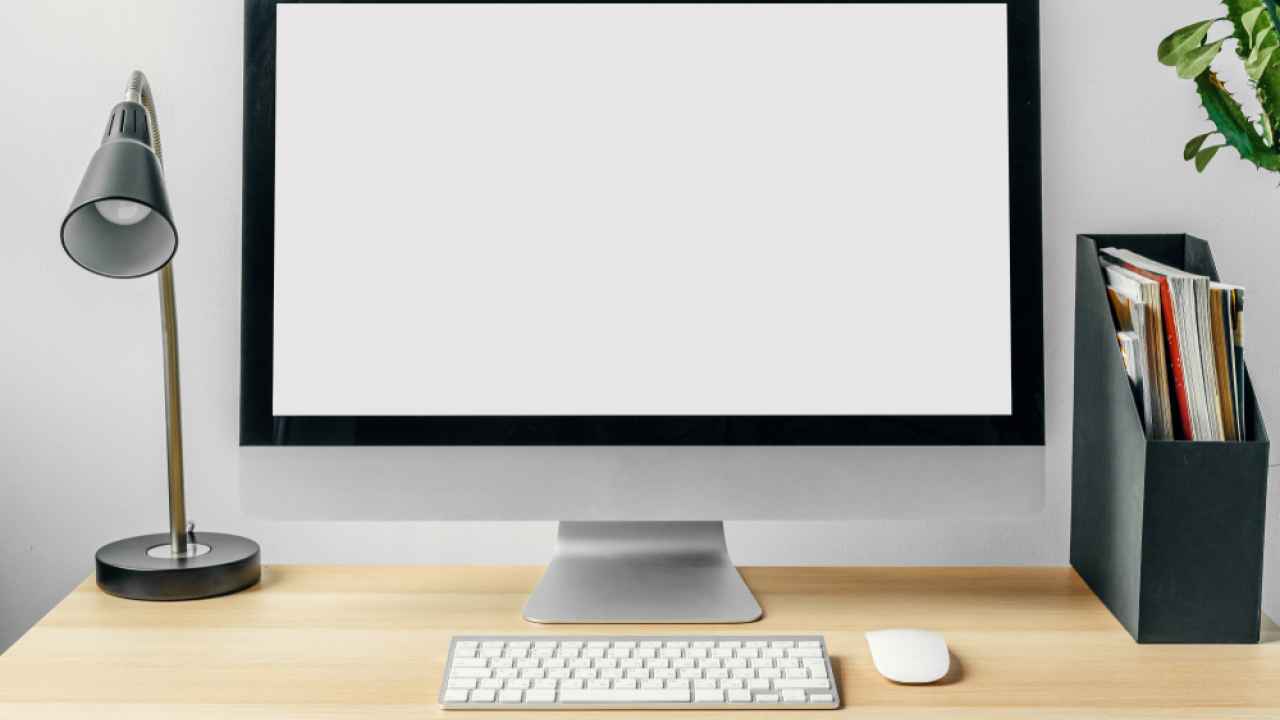
Стационарный персональный компьютер — системный блок, монитор, клавиатура, мышь и другие периферийные устройства. Для ученика школы — это самый оптимальный выбор.
Вы можете купить для своего первоклассника системный блок с минимальными характеристиками, которых достаточно для обучения в начальной школе, а затем по мере необходимости улучшать оборудование. Это будет гораздо дешевле покупки нового ноутбука.
Выберите монитор с высоким разрешением экрана, широкими углами обзора и возможностью регулировать высоту и угол наклона экрана. Этим вы сохраните зрение и осанку ребёнка.
Подберите в зависимости от возраста ребёнка эргономичную клавиатуру и мышь, которая будет удобно лежать в руке. Удобнее если эти периферийные устройства будут беспроводными.

Первый компьютер для ребенка – когда купить
Среди родителей до сих пор существует убеждение о вреде технологий для здоровья и развития детей. Вид малыша, всматривающегося в экран смартфона, вызывает опасения за состояние зрения, позвоночника и даже ума, ведь каждый, наверное, слышал мнение старшего поколения о том, что «компьютеры их оглупляют».

Часто они забывают о том, что не компьютеры или смартфоны представляют собой проблему, а способ, время и интенсивность их использования. Это как с кухонным ножом. Если он используется по назначению – это средство настолько полезное, что ни одна кухня не может без него обойтись. Но, если использовать его неправильно или неудачно, можно, например, порезать палец.
С технологическими новинками ситуация очень похожая. Речь не идет о том, чтобы «защитить» ребенка от них, но о том, чтобы научить их правильно ими пользоваться. Так, чтобы контакт с устройствами был не просто развлечением, но и средством обучения, влияющим на развитие способностей и интересов.
Означает ли это, что как только ребенок освоил навык сидения, мы должны посадить его перед монитором или ноутбуком? Отнюдь. В этом вопросе специалисты согласны: истинная потребность общения с технологией рождается с момента начала обучения в начальной школе.
Не стоит обманываться, компьютер с доступом в Интернет сегодня является самым популярным источником получения информации . Поэтому роль родителей не заканчивается только выбором и покупкой соответствующего оборудования. Очень важно обучение ребенка работать с интернетом – отличать ценную информацию от фейка, уметь работать с основными приложениями типа текстовых редакторов.
Шаг 3. Выбираем сопутствующие товары
Прежде всего, персональному компьютеру необходим монитор. На зрении школьника нельзя экономить. Выбор во многом зависит от наличия места. Если школьник сидит за стандартным столом, где от глаз до экрана 50 сантиметров, идеально подойдёт диагональ 21–25 дюймов. Если места мало — берите 19 дюймов. Важно также обратить внимание на разрешение, угол обзора, яркость и частоту обновления.
Вот характеристики хорошего монитора для учёбы:
Диагональ: не менее 19″.
Разрешение: Full HD (1920х1080 пикселей).
Угол обзора: 178°.
Частота смены кадра: от 60 Гц (для геймеров — от 120 Гц).
Яркость: от 250 кд/м².
Стоят такие мониторы от 9 000 ₽.
Кроме того, для стационарного компьютера понадобятся клавиатура и мышь. Рекомендуем геймерские: они стоят дороже, зато более живучие и удобные. Эргономичная мышка необходима и пользователям ноутбуков: работать ей значительно удобнее, чем тачскрином. Обратите внимание на размер мыши: она должна поддерживать ладонь, чтобы та не болталась на весу. Для клавиатуры важен, пожалуй, только один критерий: тихие клавиши.
Для воспроизведения звука нужны колонки или хотя бы наушники. В ноутбуках есть встроенный звук, но его качество не сравнится с внешними динамиками.
Это минимальный набор. Всё остальное зависит от того, как именно будет использоваться компьютер. Например:
У школьника плохое зрение → ищите устройство с большим и безопасным для глаз экраном.
Ребёнок рисует или занимается графическим дизайном → вам может понадобиться качественный монитор и специальное устройство для рисования — графический планшет.
Подросток занимается музыкой → покупайте компьютер с выделенной звуковой картой, MIDI-клавиатурой и другими совместимыми музыкальными устройствами.
Школьник увлекается 3D-моделированием, обработкой видео или компьютерными играми → нужна мощная видеокарта и опять же, хороший монитор.
Вы часто переезжаете или любите путешествовать → выбирайте лёгкий ноутбук.
Для онлайн-обучения необходимы будут веб-камера (в ноутбуках она встроенная) и гарнитура с микрофоном.
Очень полезен в учёбе принтер — особенно при работе с конспектами и раздаточными материалами.
Ученики «Домашней онлайн-школы Фоксфорда» часто ведут бумажные конспекты — так информация лучше усваивается. Например, Стёпа Павловских часть информации записывает во время урока, а часть скачивает, распечатывает и вклеивает в тетрадь. Затем раскрашивает важные термины и даты яркими текстовыделителями — получается красочная памятка для повторения.
%20(1).jpg)
Что лучше купить домой – ноутбук или моноблок?
В принципе, вопрос лишь в том, планируется ли носить устройство туда-сюда по квартире или с собой. Если да – то ноутбук. Если нет – то моноблок. А для ребёнка и вовсе лучше моноблок купить, поскольку он поможет минимизировать негативные последствия для осанки.
Но этим различие между устройствами не ограничивается.
Характеристика
Портативность и мобильность
Занимает сравнительно много места на столе, можно носить
Занимает сравнительно мало места на столе, но носить с собой нельзя
Чувствительность к условиям использования
Чувствителен к действию влаги, рекомендуется к размещению на ровных гладких поверхностях, нуждается в регулярной чистке системы охлаждения
Крайне сложно пролить на него влагу. В принципе, не слишком чувствителен к условиям использования
В большинстве моделей – только оперативная память и жёсткий диск
Аналогично. В большинстве моделей – только оперативная память и жёсткий диск
Стандартный размер экрана
Разнообразие модельного ряда
Огромное количество, различаются не только характеристиками, но и форм-фактором
В целом моноблок (если, конечно, речь не идёт о Apple iMac, Microsoft Surface Studio или HP Envy) – это устройство для офиса или нетребовательных домашних пользователей, которые планируют купить компьютер для учёбы, пользования интернетом и просмотра фильмов.
Апгрейд моноблока
Обычно у моноблоков можно прокачать всего две детали: накопитель и оперативную память. Обе находятся в труднодоступном месте — под монолитным корпусом. Для замены комплектующих нет ни крышки, ни лючка. Разбирать моноблок будет довольно трудно — на то он и моноблок.

Впрочем, у ноутбуков ситуация такая же. Если раньше в них были предусмотрены съемные крышки для апгрейда, то современные модели разбираются только целиком. Добраться до оперативки в ноутбуке легче, но она может быть впаяна в материнскую плату без возможности замены. С ПК все гораздо проще. Это модульная система, где в несколько движений можно заменить что угодно.
Оформление заказа в НИКСе. Подведение итогов.
Все просто. Отправляем выбранные комплектующие для нашего компьютера в корзину, еще раз все проверяем, оформляем заказ. Предоплаты нет. После оформления с нами связался менеджер и еще раз уточнил заказ. Срок доставки – обычно до 3 дней. Доставка в наш город (Орел), как правило, осуществляется по средам и пятницам.
Специалисты НИКСа бесплатно собрали наш компьютер и протестировали.

В назначенный день приезжаем в магазин, оплачиваем заказ и забираем компьютер. Собрано все отлично, никаких замечаний. Дома самостоятельно устанавливаем программное обеспечение, компьютер готов к использованию.
Процессор последнего поколения, оптимальный объем оперативной памяти и скоростной диск SSD обеспечивают быструю и комфортную работу. Загрузка операционной системы – несколько секунд. Скорость запуска приложений также впечатляет.
Наш школьник безумно рад, а родители теперь озабочены выбором правильной дозировки – сколько минут в день можно работать ребенку и как часто делать перерывы… Но об этом расскажем уже в другой раз.
В общем, покупка себя полностью оправдывает. Современный, производительный компьютер стоимостью чуть более 40000 рублей. Универсальный помощник для решения школьных заданий и не только.
Отдельное спасибо – нашему партнеру, магазину НИКС. За профессиональные консультации, внимательное отношение к мелочам, привлекательные цены, а также за проявленные выдержку и терпение во время нашей совместной работы!









